Android 7.0 kommer med en ganske fin delt visning som lar deg feste to apper side om side. Begge appene forblir aktive, og du kan veksle mellom å bruke de to. Den delte visningen fungerer både i portrett- og liggende modus. I portrettmodus vises de to appene du velger å feste stablet med den ene oppå den andre. I liggende modus vises de side om side som de ville gjort hvis du var på skrivebordet. Den ene appen fungerer som den aktive aktive appen, mens den andre er en i flere aktive / nyere apper som du kan velge mellom. Slik bruker du den delte visningen i Android 7.0.
Aktiver delt visning
For å bruke delt visning i liggende modus, dumå ha skjermrotasjon aktivert. Du kan bytte det fra varslingsområdet. Åpne alle apper du trenger å bruke. Dette vil være den 'viktigste' appen. Trykk og hold inne den nylige app-knappen til skjermen deler seg i to.
Appen du lanserte blir festet til venstre(landskapsmodus). Til høyre vil du kunne bla gjennom alle de nyeste appene du hadde åpen. Du kan trykke på den lille kryssknappen for å lukke en app. For å feste en ny app, bla gjennom de siste og klikk på den du vil feste.

Det fungerer omtrent på samme måte i portrettmodus. Når delt visning er aktivert, endres den nyeste app-knappen fra en firkant til to stablede rektangler.
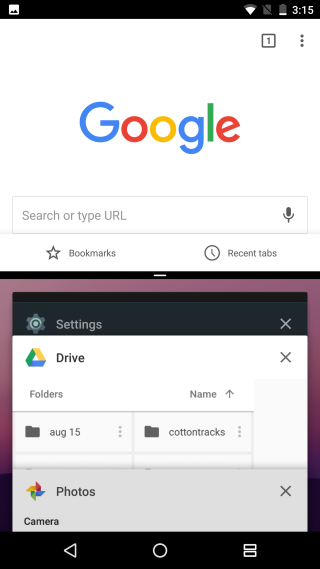
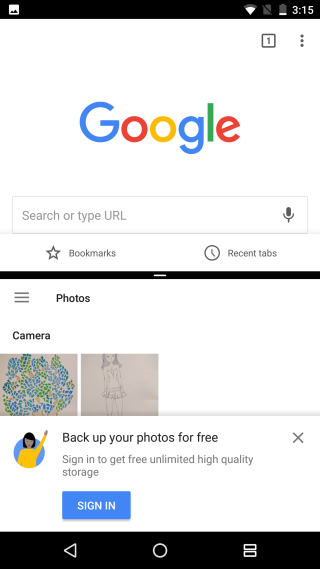
Avslutt delt visning
Delet visning deaktiveres ikke automatisk når dugå tilbake til startskjermen. Når du åpner en annen app, enten fra appskuffen eller fra startskjermen, vises den i den delte visningen ved siden av den andre appen du hadde festet.
For å avslutte delt visning, trykk og hold på skillelinjenmellom de to appene og dra den helt til en av skjermkantene. Den nylig aktive appen vil fylle hele skjermen og dermed forlate delt visning.
Delet visning fungerer på både telefoner og nettbrett.













kommentarer